WPS演示文稿中的图片设置循环滚动播放的方法教程
时间:2023-06-08 10:53:18作者:极光下载站人气:4694
wps演示文稿是很多小伙伴都在使用的一款软件,在其中我们有时候会插入一些图片、图表等元素。如果我们在电脑版WPS演示文稿中插入多种图片后,
希望为其设置循环播放的效果,小伙伴们知道具体该如何进行操作吗,其实操作方法是非常简单的,我们只需要进行几个非常简单的操作步骤就可以了。小伙伴们可以打开自己的Wps软件后,跟着下面的图文步骤一起动手操作起来,如果小伙伴们还没有WPS软件,可以在文末处进行下载和安装。接下来,小编就来和小伙伴们分享具体的操作步骤了,有需要或者是有兴趣了解的小伙伴们快来和小编一起往下看看吧!
操作步骤
第一步:点击打开WPS演示文稿,插入需要的图片,插入后按住Ctrl键的同时依次点击可以全部选中图片;
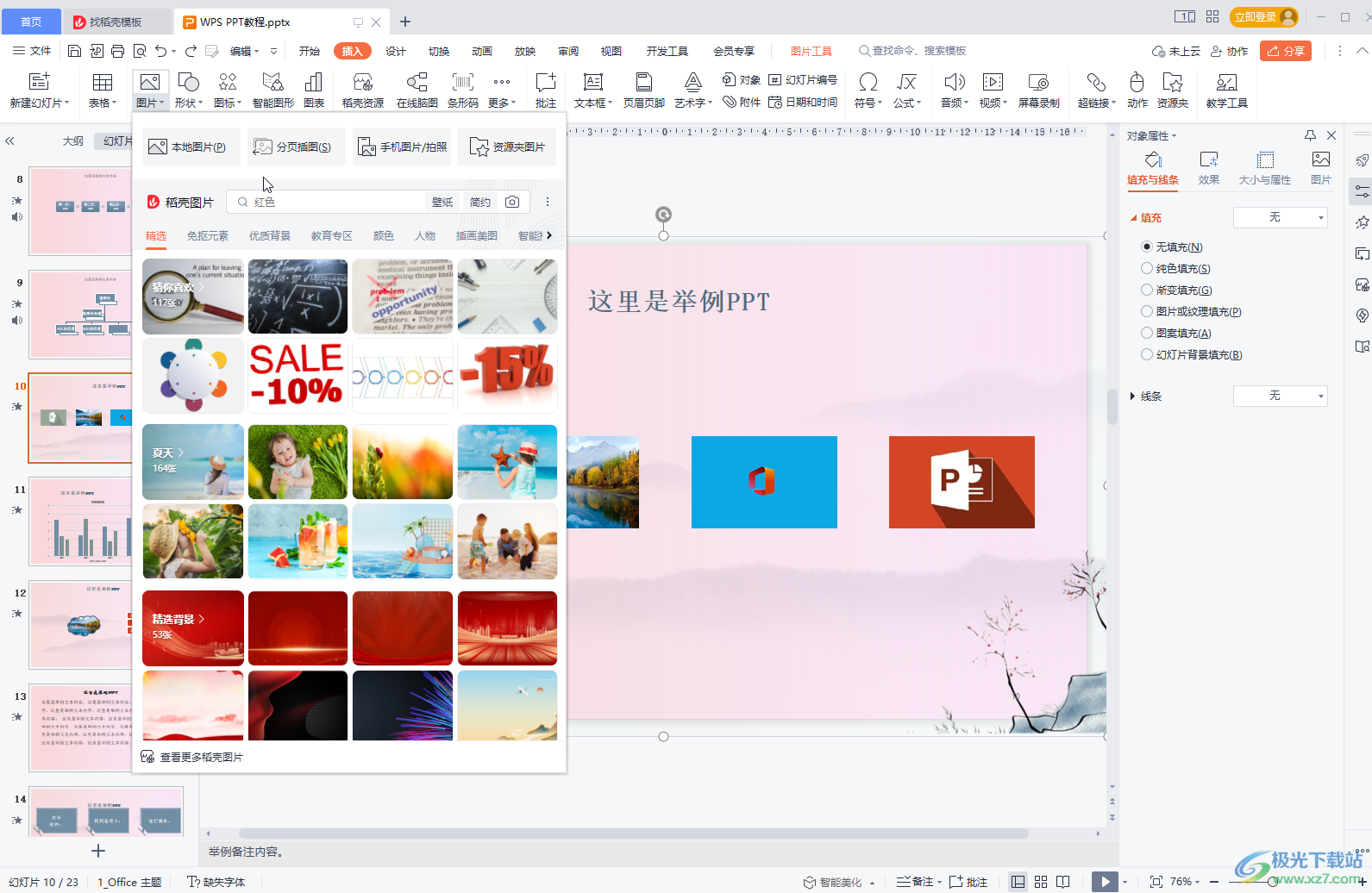
第二步:方法1.在“图片工具”下点击“多图轮播”后地阿基选择想要的循环播放效果就可以了;
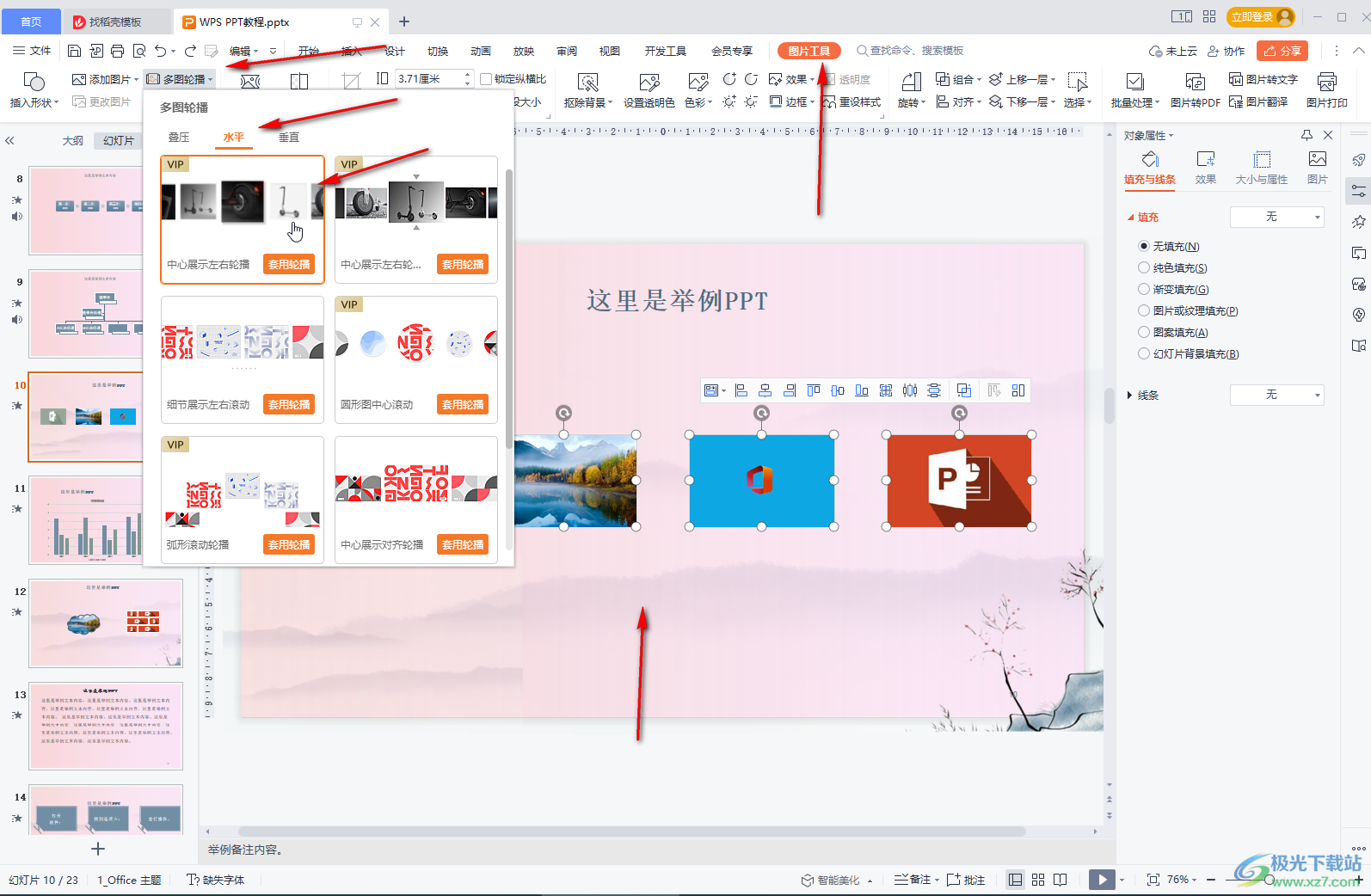
第三步:方法2.在“动画”选项卡中点击“智能动画”,然后点击选择想要的循环播放效果就可以了;
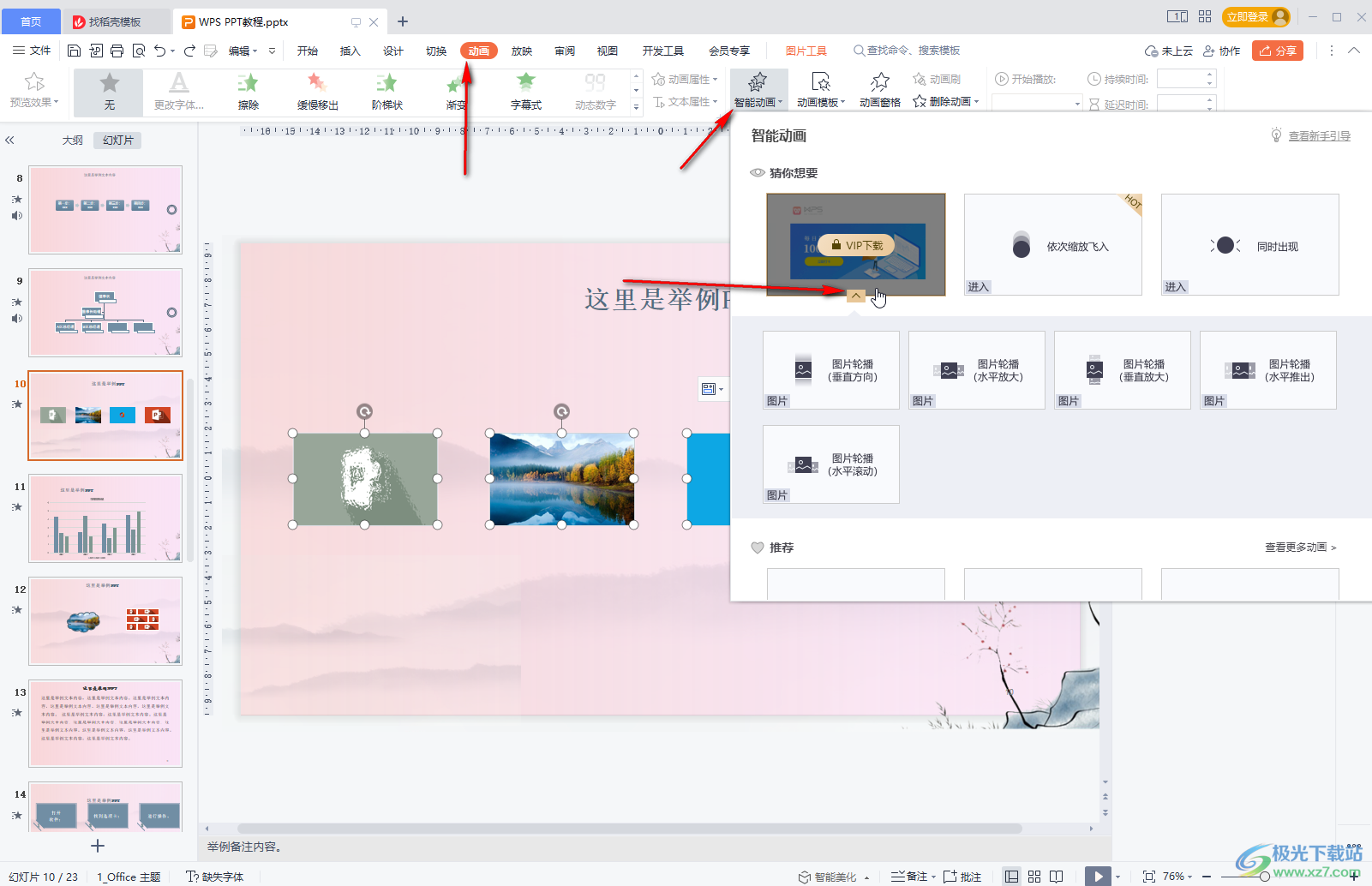
第四步:方法3.在“动画”选项卡中点击带横线的下拉箭头图标,在自选项中点击“绘制自定义路径”,然后拖动鼠标绘制想要的循环播放路线,打开动画窗格后可以适当调整动画参数;
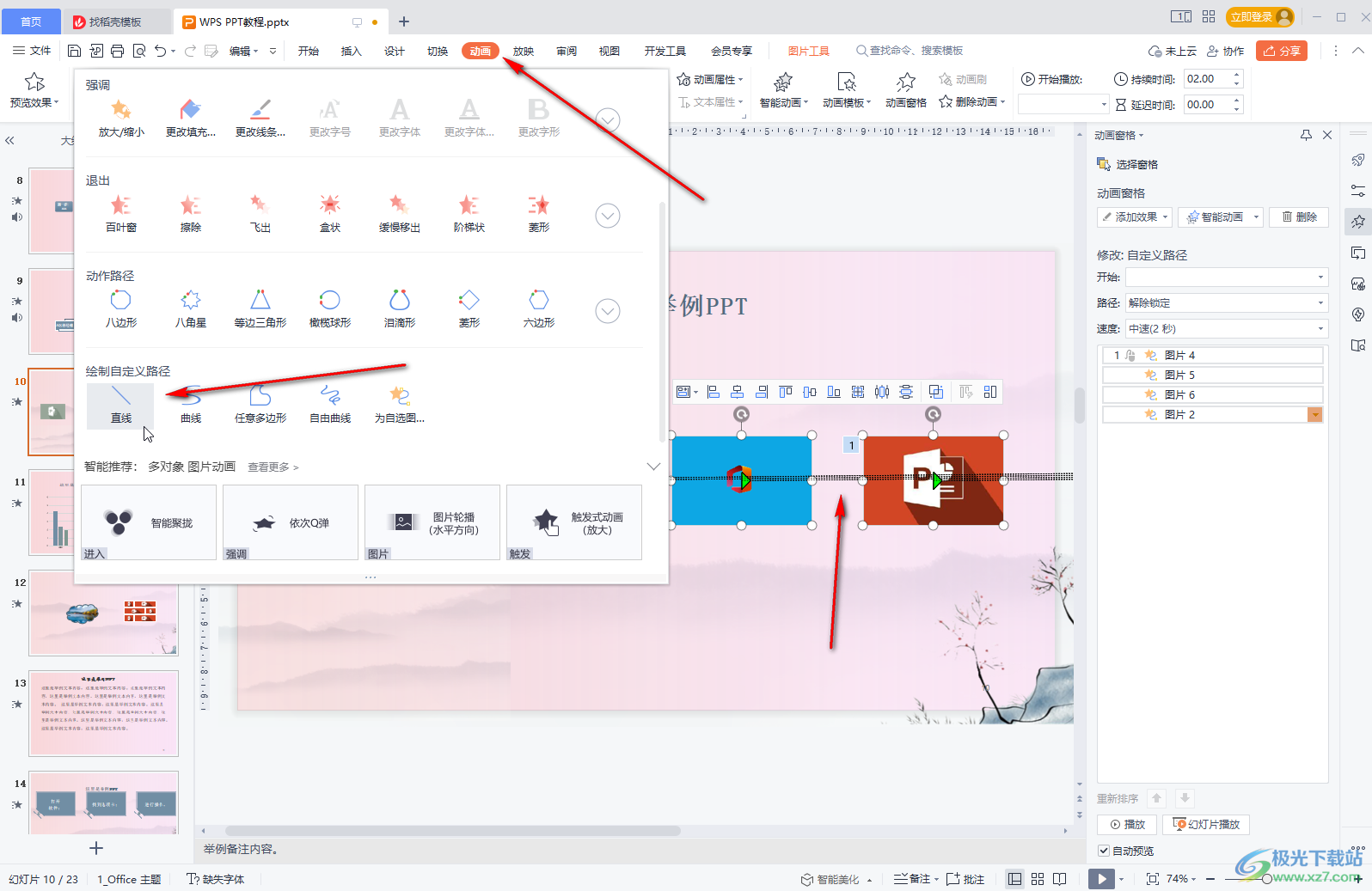
第五步:我们也可以点击打开动画窗格后,点击“添加效果”,分别为图片设置进入和退出效果,也可以实现轮播的效果。
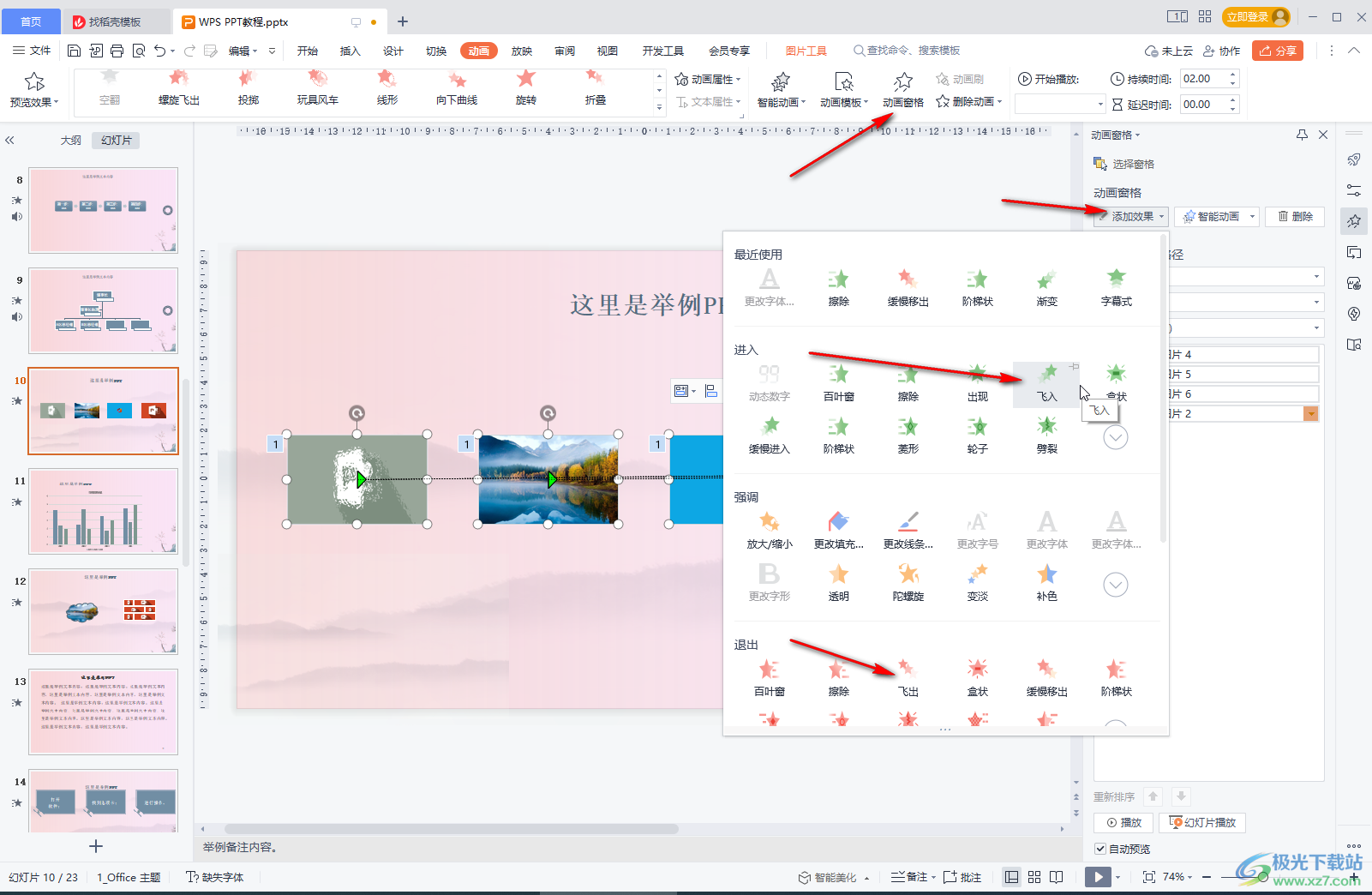
以上就是电脑版WPS演示文稿中设置多张图片轮播的方法教程的全部内容了。上面的操作方法都是非常简单的,小伙伴们可以打开自己的WPS演示文稿后一起动手操作起来。如果小伙伴们还没有WPS软件,可以在下面进行下载和安装,方便后续需要的时候快速进行使用。

大小:240.07 MB版本:v12.1.0.18608环境:WinAll, WinXP, Win7, Win10
- 进入下载
相关推荐
相关下载
热门阅览
- 1百度网盘分享密码暴力破解方法,怎么破解百度网盘加密链接
- 2keyshot6破解安装步骤-keyshot6破解安装教程
- 3apktool手机版使用教程-apktool使用方法
- 4mac版steam怎么设置中文 steam mac版设置中文教程
- 5抖音推荐怎么设置页面?抖音推荐界面重新设置教程
- 6电脑怎么开启VT 如何开启VT的详细教程!
- 7掌上英雄联盟怎么注销账号?掌上英雄联盟怎么退出登录
- 8rar文件怎么打开?如何打开rar格式文件
- 9掌上wegame怎么查别人战绩?掌上wegame怎么看别人英雄联盟战绩
- 10qq邮箱格式怎么写?qq邮箱格式是什么样的以及注册英文邮箱的方法
- 11怎么安装会声会影x7?会声会影x7安装教程
- 12Word文档中轻松实现两行对齐?word文档两行文字怎么对齐?
网友评论